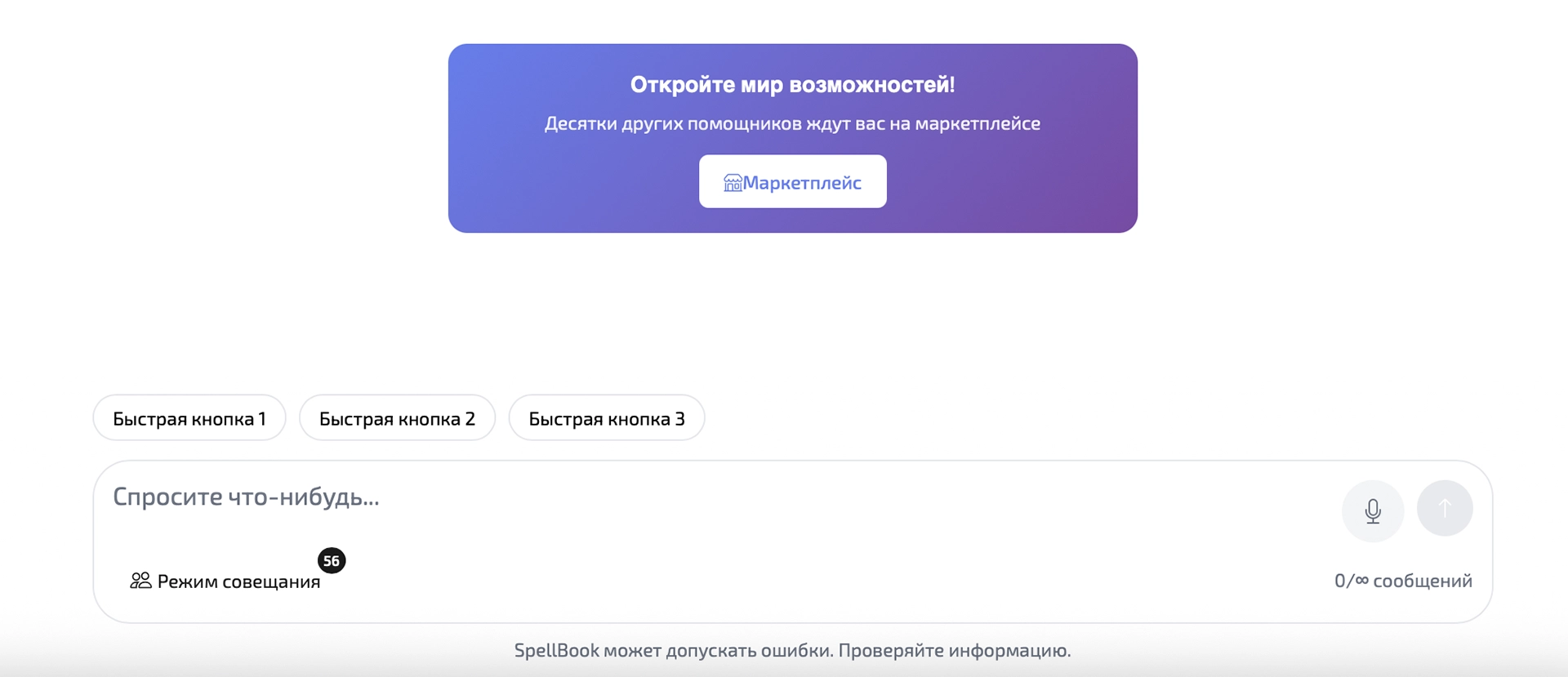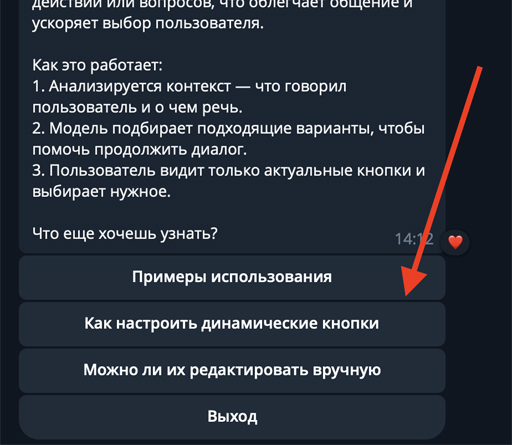Документация SpellBook
SpellBook — это мощная платформа для создания, настройки и монетизации ИИ-ассистентов на базе ChatGPT-5. Создавайте умных помощников без технических знаний и интегрируйте их в Telegram, на ваш сайт или используйте в веб-интерфейсе.
Главная особенность: Режим совещания
Уникальная функция, не имеющая аналогов на рынке! До 3 экспертов-ассистентов одновременно анализируют ваш вопрос с разных точек зрения, а система автоматически создает итоговый саммарайз со всеми рекомендациями в реальном времени.
Ключевые возможности платформы
ChatGPT-5 модель
Используем новейшую модель GPT-5, оптимизированную для качества ответов
Режим совещания
До 3 экспертов работают над задачей с разных точек зрения
Без кода
Визуальный конструктор без программирования
Динамические кнопки
Автоматическая генерация контекстных действий
База знаний
До 20 файлов по 5 МБ для обучения
Telegram за 1 клик
Мгновенное превращение в бота
Для кого подходит SpellBook?
Бизнес
Автоматизация поддержки клиентов, консультации, прием заказов
Образование
Персональные помощники для обучения, репетиторы, учебные боты
Креативщики
Ассистенты для контента, идеи, написание текстов
E-commerce
Консультанты по товарам, обработка заказов, поддержка 24/7
Регистрация и первые шаги
Начните работу с платформой всего за несколько минут.
Шаг 1: Создание аккаунта
spell-book.net/register.php и заполните форму регистрации.
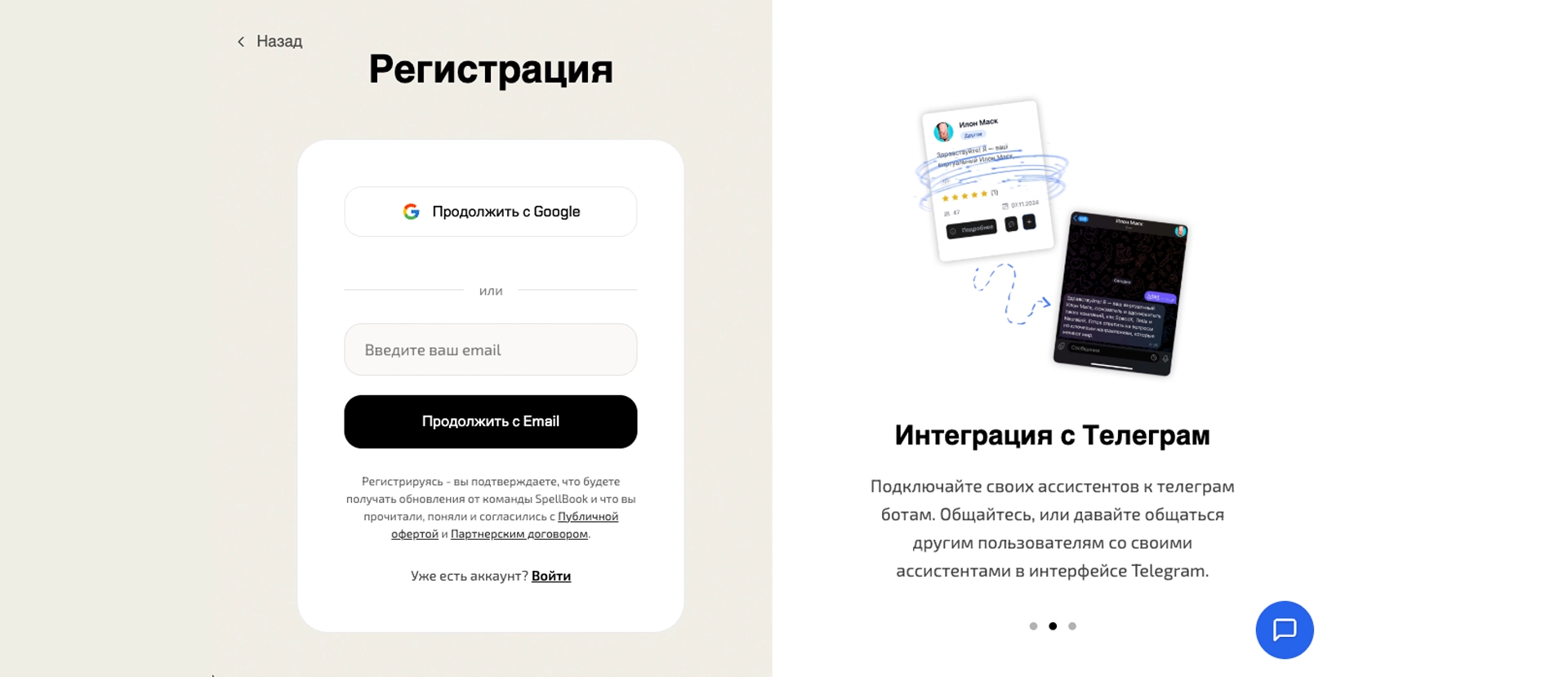
Форма регистрации на платформе SpellBook
Бесплатный тариф
При регистрации вы автоматически получаете бесплатный тариф с 5 сообщениями для тестирования платформы. Этого достаточно, чтобы познакомиться с функционалом и создать первого ассистента.
Подпишитесь на наш Telegram-канал, чтобы получать промокоды и быть в курсе новых функций!
Панель управления
После входа вы попадаете на панель управления — центральную часть платформы, где отображаются все ваши ассистенты.
Основные элементы панели
Статистика
Количество ассистентов и общее число посещений
Кнопка "Создать"
Быстрое создание нового ассистента
Базы знаний
Управление документами для ассистентов
Обучение
Гайды и видео по использованию
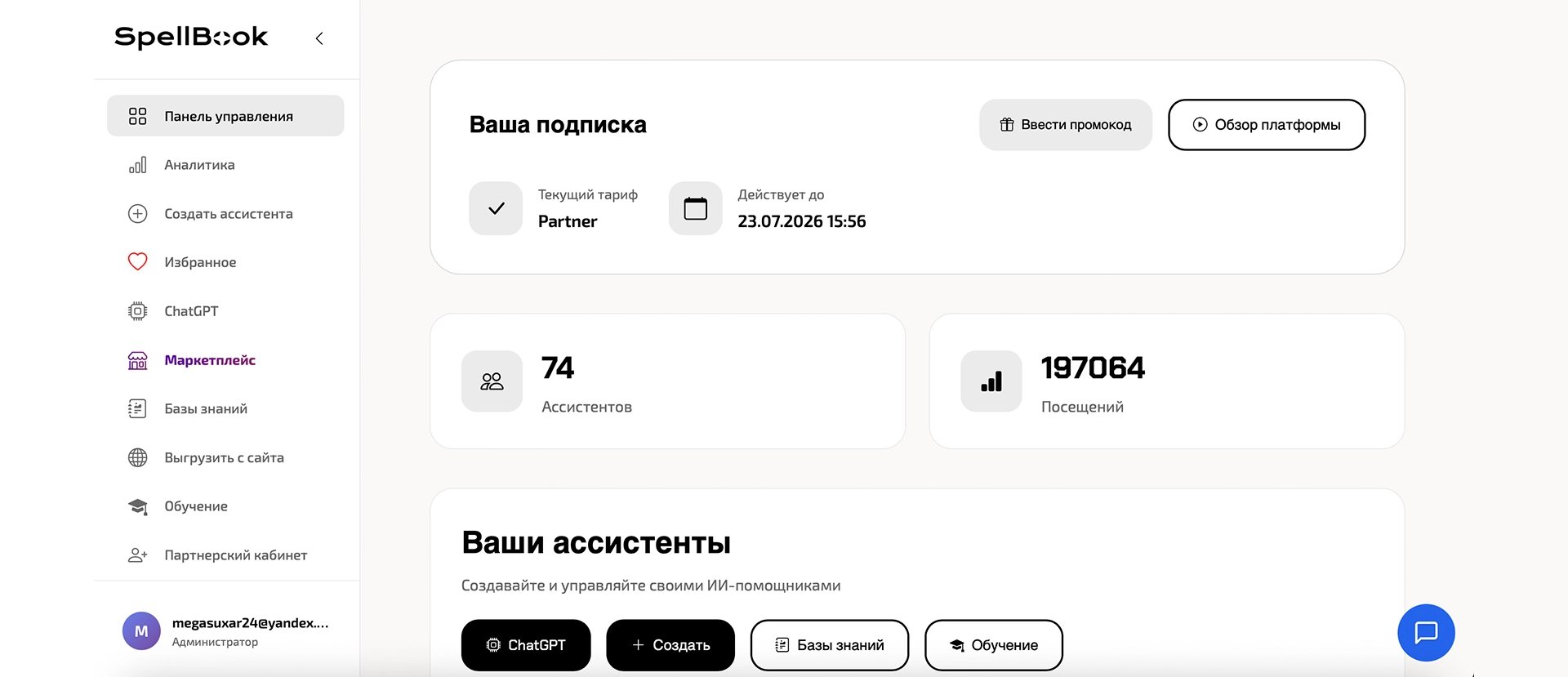
Панель управления SpellBook с карточками ассистентов
Карточка ассистента
Каждый ассистент отображается в виде карточки с основной информацией:
- Аватар и название — визуальная идентификация
- Описание — краткая информация о возможностях
- Счетчик посещений — количество обращений пользователей
- Статусы — закреплен, встроен на сайт, опубликован в маркетплейсе
- Действия — чат, встраивание, рассылка, удаление
Действия с ассистентом
| Иконка | Действие | Описание |
|---|---|---|
| Открыть чат | Начать диалог с ассистентом | |
| Получить код встраивания | Код для добавления на сайт | |
| Рассылка (только Telegram) | Массовая отправка сообщений | |
| Опубликовать в маркетплейсе | Сделать доступным другим | |
| Закрепить | Поднять в начало списка | |
| Удалить | Безвозвратное удаление |
Создание ассистента
Процесс создания ассистента интуитивно понятен и не требует технических знаний.
Пошаговая инструкция
Компания/Имя: от чьего лица отвечает ассистент
Описание: краткое описание возможностей (до 500 символов)
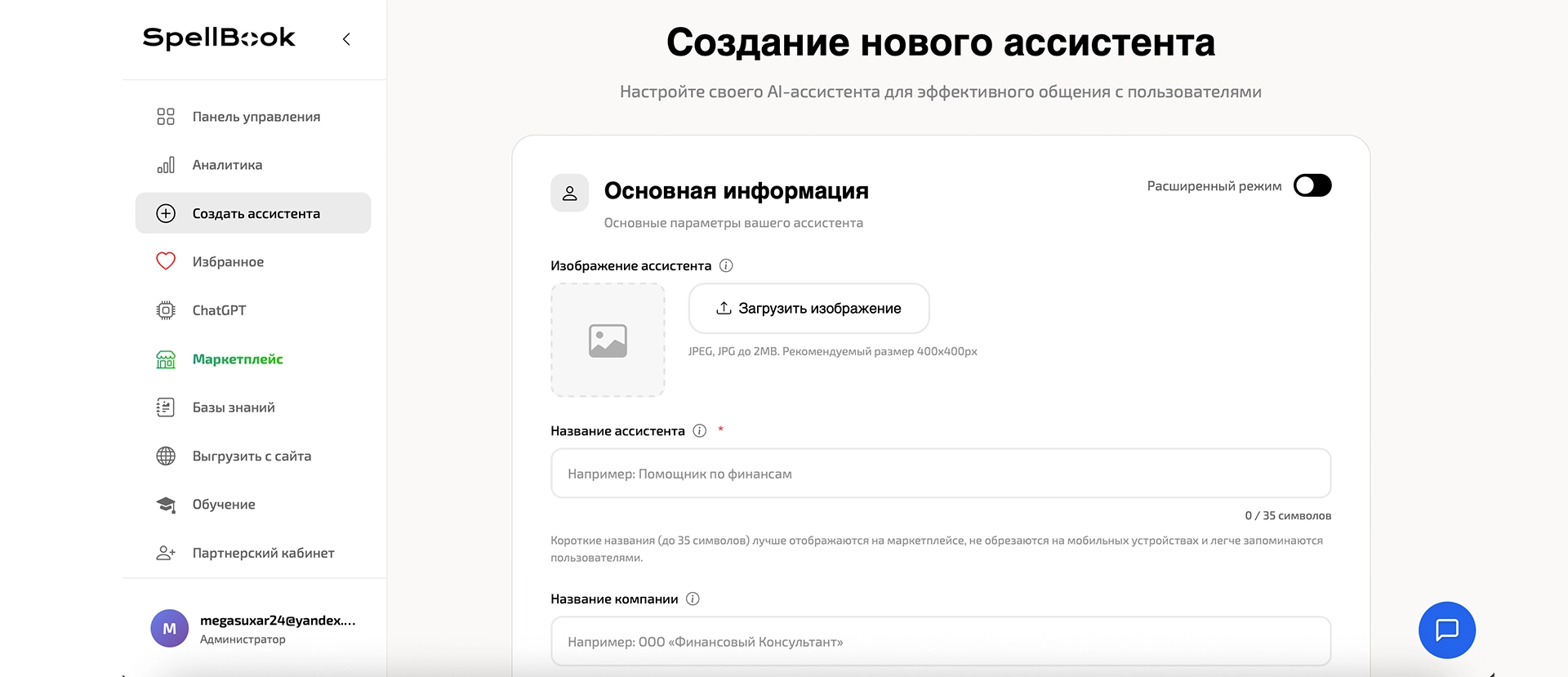
Интерфейс создания нового ассистента
Системный промпт
Системный промпт — это инструкция для ИИ, определяющая его поведение, знания и стиль общения. Это самая важная часть настройки ассистента.
Структура хорошего промпта
1. Роль и идентичность
Начните с определения, кто ваш ассистент.
2. Знания и компетенции
Опишите, в чем ассистент является экспертом.
3. Стиль общения
Определите тон и манеру общения.
4. Ограничения и правила
Укажите, что ассистент НЕ должен делать.
5. Формат ответов
Опишите, как структурировать ответы.
Примеры готовых промптов
Пример 1: Техподдержка SaaS-сервиса
Пример 2: Персональный фитнес-тренер
База знаний
База знаний позволяет загрузить документы, прайс-листы, инструкции и другие материалы, чтобы ассистент мог использовать эту информацию в ответах.
Как это работает?
Вы загружаете файлы, система их обрабатывает и создает векторные представления (эмбеддинги). Когда пользователь задает вопрос, система автоматически находит релевантные фрагменты из ваших документов и передает их ассистенту для формирования ответа.
Технические характеристики
| Параметр | Значение | Примечание |
|---|---|---|
| Поддерживаемые форматы | PDF DOCX TXT CSV XLSX | Основные форматы документов |
| Максимальный размер файла | 5 МБ | На один файл |
| Количество файлов | До 20 файлов | В одной базе знаний |
| Время обработки | 1-5 минут | Зависит от размера |
Создание базы знаний
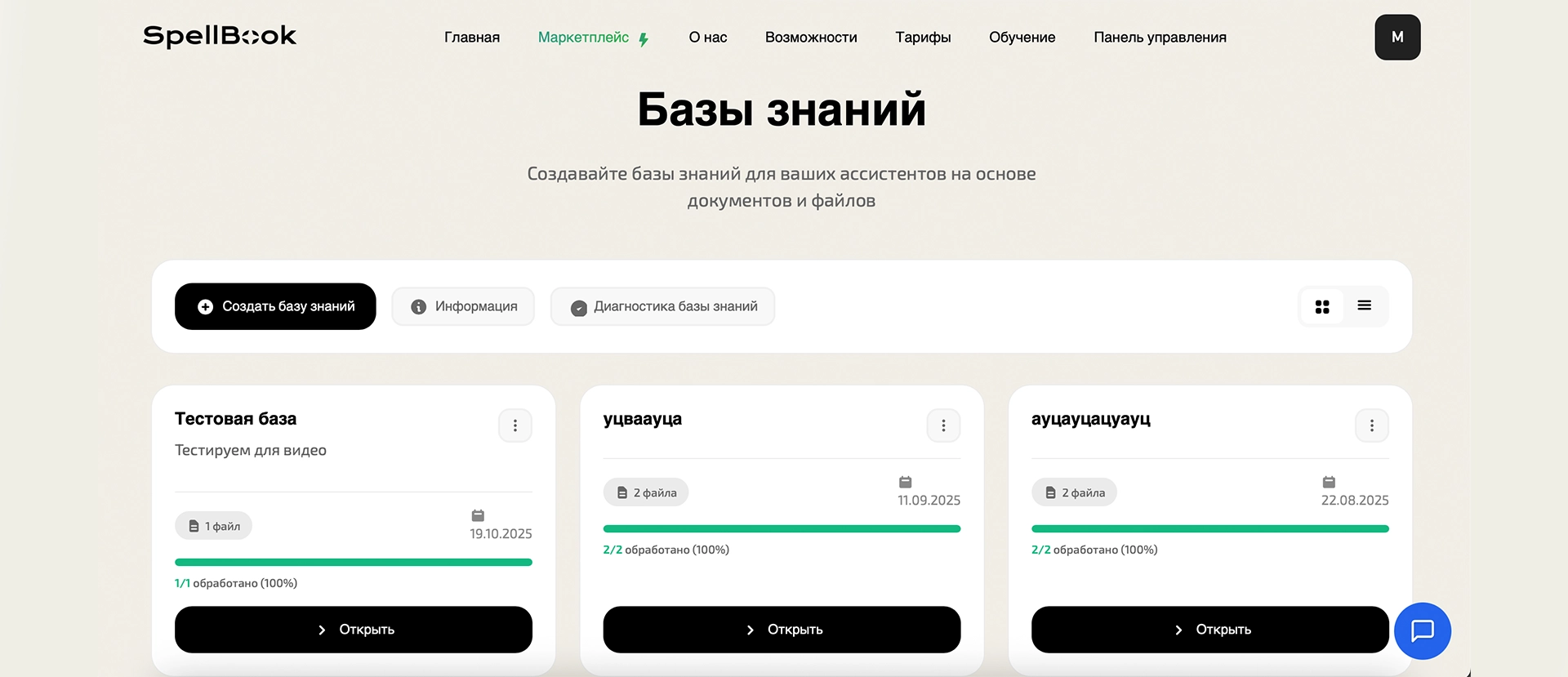
Интерфейс создания новой базы знаний
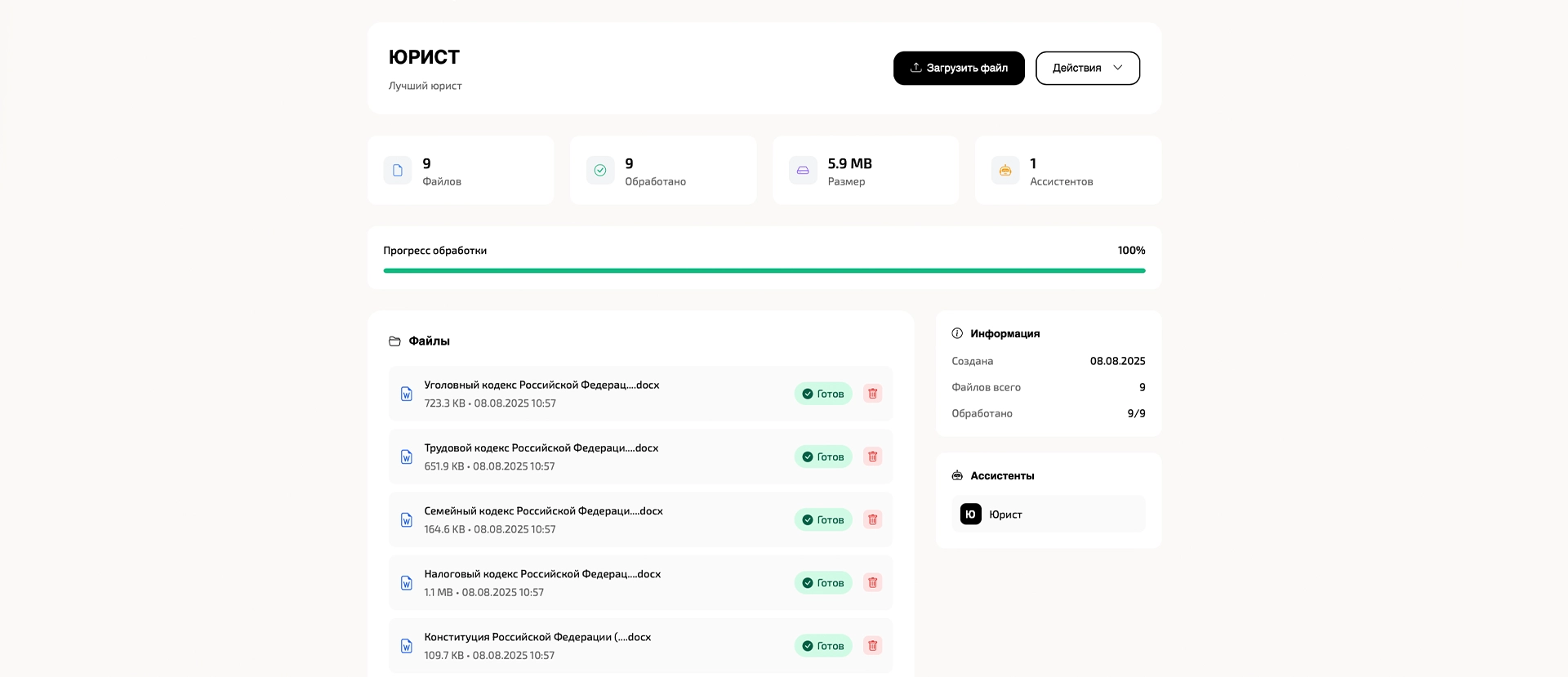
Статусы обработки файлов в базе знаний
Рекомендации по оформлению документов
- Структурируйте информацию: используйте заголовки, подзаголовки и списки
- Избегайте сканов: система не распознает текст с изображений (нужен предварительный OCR)
- Форматируйте таблицы: простые таблицы обрабатываются лучше сложных
- Разбивайте большие файлы: несколько маленьких файлов лучше одного огромного
- Называйте файлы понятно: "Прайс_июнь_2025.pdf" лучше, чем "document1.pdf"
- Система не извлекает текст из изображений (нужен OCR заранее)
- Защищенные паролем PDF не поддерживаются
- Сложные таблицы могут быть обработаны частично
Примеры использования
E-commerce
Загрузите каталог товаров, прайс-листы, характеристики. Ассистент будет отвечать на вопросы о товарах, ценах и наличии.
Обучение
Загрузите учебные материалы, лекции, методички. Создайте персонального репетитора по предмету.
Медицина
Загрузите справочники, протоколы лечения. Ассистент поможет медперсоналу быстро находить информацию.
Корпоративная база
Загрузите внутренние регламенты, политики, FAQ для сотрудников. Автоматизируйте HR-поддержку.
Telegram интеграция
Превратите вашего ассистента в полноценного Telegram-бота всего за несколько минут без программирования!
Создание Telegram-бота
@BotFather и отправьте команду /newbot.
Следуйте инструкциям: укажите имя и username бота.
BotFather выдаст вам токен вида 123456789:ABCdefGHIjklMNOpqrsTUVwxyz
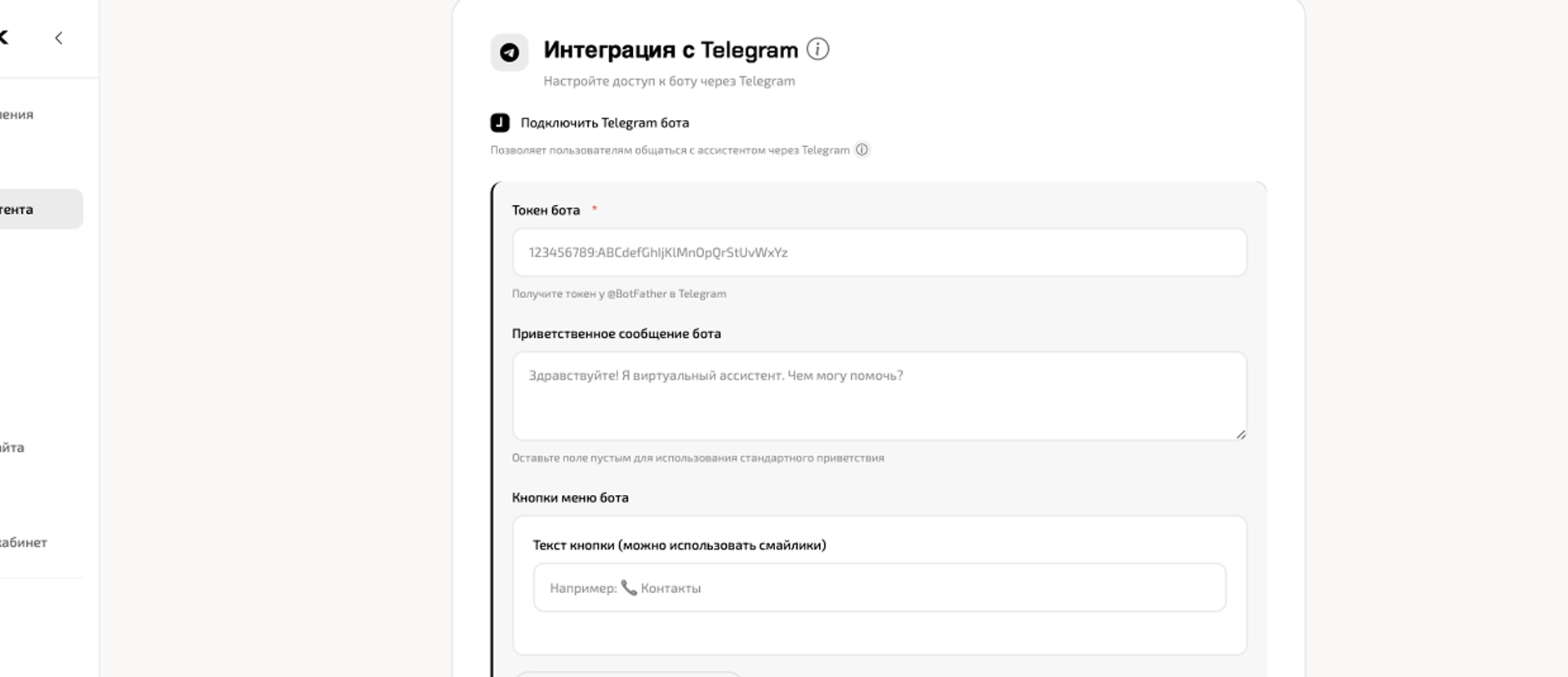
Раздел Telegram-интеграции в настройках ассистента
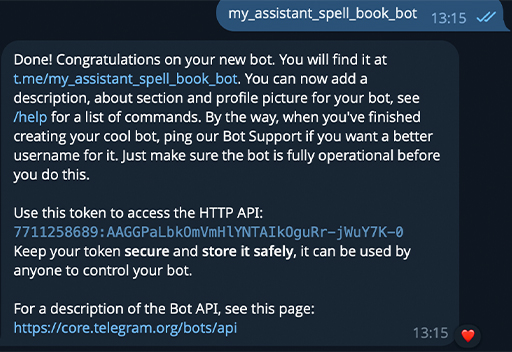
Получение токена бота от @BotFather
Возможности Telegram-бота
Полноценный диалог
Бот работает так же, как веб-версия: понимает контекст, использует базу знаний
Динамические кнопки
Автоматические кнопки-действия отображаются как Inline-клавиатура
Работа в группах
Добавьте бота в группу для анализа диалогов и автоответов
Массовые рассылки
Отправляйте сообщения всем пользователям бота через панель управления
База знаний
Бот использует вашу базу знаний для точных ответов
Анализ диалогов
Автоматические суммаризации диалогов через команду /recall
Массовые рассылки
Telegram-боты поддерживают массовые рассылки сообщений всем пользователям, которые хотя бы раз писали боту.
2. Нажмите кнопку "Сделать рассылку"
3. Напишите текст сообщения (поддерживается Markdown)
4. Используйте теги
{name} и {username} для персонализации5. Нажмите "Отправить рассылку"
Пример рассылки с персонализацией
Тег {name} заменится на имя пользователя, {username} — на username
Команда /recall (анализ диалогов)
Специальная команда для поиска и суммаризации диалогов. Особенно полезна в групповых чатах.
Примеры использования команды /recall
/recall встреча— поиск по ключевому слову "встреча"/recall 01.05.2025— поиск по конкретной дате/recall проект— все обсуждения проекта
Бот найдет релевантные сообщения и создаст краткую суммаризацию обсуждений.
Автоматический анализ
Бот автоматически создает суммаризации диалогов:
- Каждые 3 часа для активных чатов
- Еженедельные сводки по воскресеньям
- Месячные отчеты 1-го числа
- Тематические суммаризации при обнаружении важных тем
Работа в групповых чатах
Добавьте бота в групповой чат, и он сможет:
- Отвечать на вопросы участников
- Анализировать обсуждения и создавать саммари
- Искать информацию по запросу
- Помогать модерировать дискуссии
Встраивание на сайт
Добавьте вашего ИИ-ассистента на любой сайт с помощью простого скрипта — никаких сложных интеграций!
Как это работает?
SpellBook предоставляет готовый виджет чата, который можно встроить на любую страницу вашего сайта. Виджет представляет собой стильное окно чата с полным функционалом ассистента.

Виджет SpellBook на сайте
Получение кода встраивания
</body> на всех страницах, где нужен чат.
Пример кода встраивания
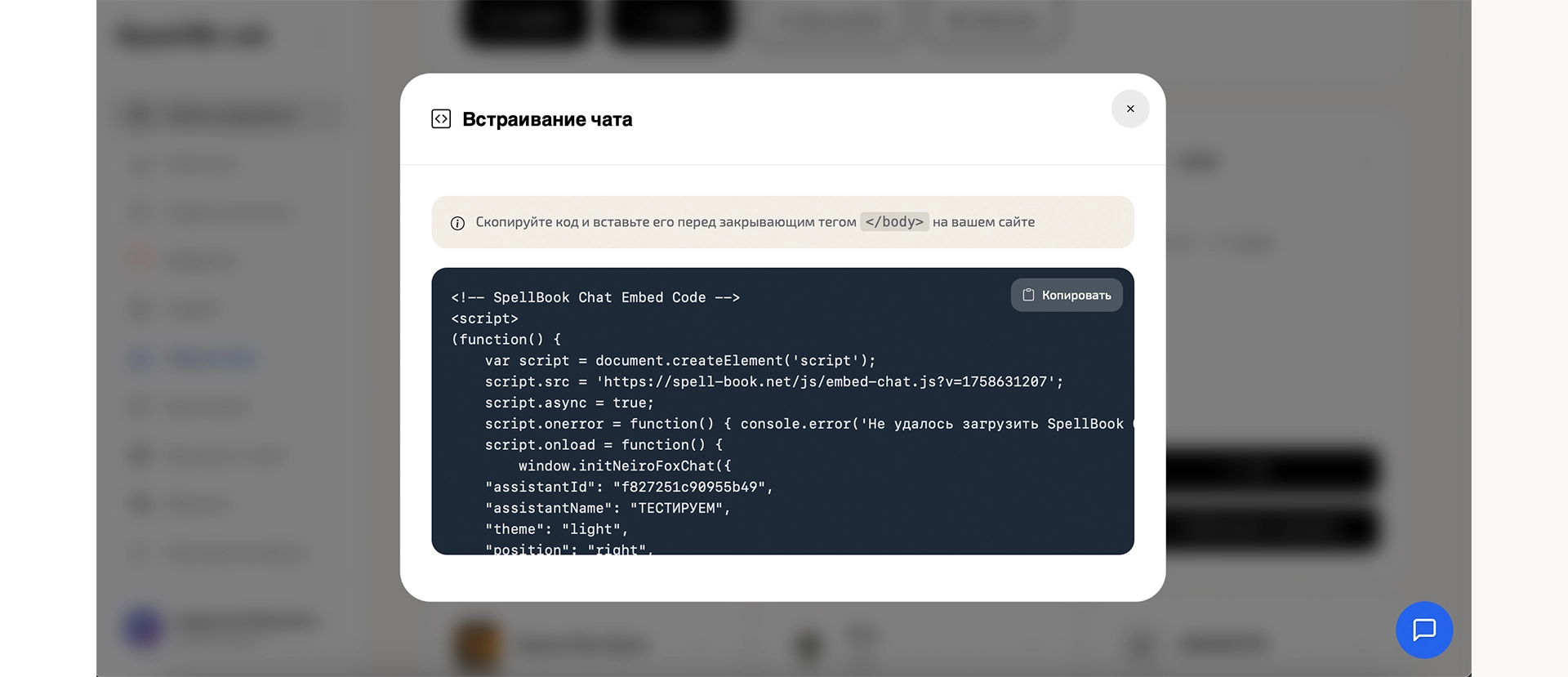
Модальное окно с кодом для встраивания на сайт
Возможности виджета
Полноценный чат
История сообщений, быстрые кнопки, динамические действия
Адаптивность
Автоматически подстраивается под мобильные устройства
Кастомизация
Настройка цветов, позиции, размера (скоро)
Быстрая загрузка
Минимальный размер скрипта, не замедляет сайт
Варианты отображения
Виджет может отображаться в нескольких режимах:
- Плавающая кнопка (по умолчанию): иконка чата в правом нижнем углу, открывается при клике
- Встроенный чат: чат встроен прямо в страницу как элемент дизайна
- Всплывающее окно: автоматически открывается через N секунд после загрузки страницы
Для кого подходит встраивание?
Интернет-магазины
Консультант по товарам, помощь с выбором, прием заказов 24/7
Корпоративные сайты
Автоматизация поддержки, FAQ, запись на консультации
Образовательные платформы
Помощник для студентов, ответы на вопросы по курсам
Медицинские клиники
Запись на прием, информация о услугах, предварительная консультация
Отслеживание эффективности
В панели управления вы видите счетчик посещений для каждого встроенного ассистента. Это помогает оценить, насколько активно пользователи взаимодействуют с виджетом.
Важная информация
Каждое сообщение пользователя на вашем сайте или в Telegram учитывается в рамках вашей подписки. На бесплатном тарифе доступно только 5 сообщений, поэтому для активного использования рекомендуется тариф Pro или Партнер.
Обработка файлов
Пользователи могут прикреплять файлы прямо в чате, а ассистент будет анализировать их содержимое и отвечать на вопросы.
Поддерживаемые форматы
| Тип файла | Форматы | Примеры использования |
|---|---|---|
| Документы | PDF, DOCX, TXT | Анализ договоров, резюме, отчетов |
| Таблицы | XLSX, CSV | Анализ данных, финансовые отчеты |
Как это работает?
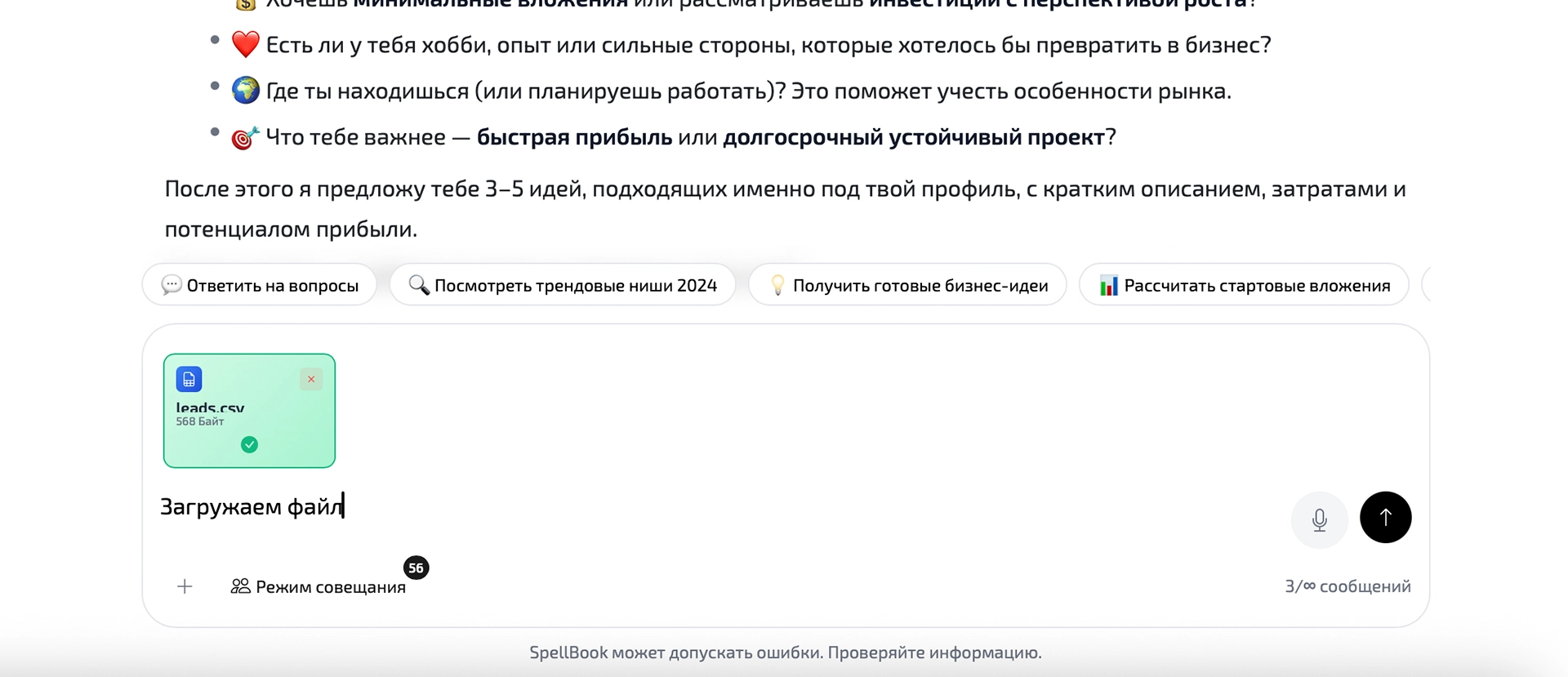
Загрузка файла в чат для анализа
Примеры использования
Анализ документов
"Проанализируй этот договор и выдели ключевые условия"
Работа с таблицами
"Посчитай сумму в колонке B и найди максимальное значение"
Извлечение информации
"Найди все упоминания о сроках в этом документе"
Анализ данных
"Построй сводку по этим финансовым данным"
Режим совещания
Уникальная функция SpellBook, не имеющая аналогов! До 3 ассистентов-экспертов одновременно анализируют ваш вопрос с разных точек зрения.
Как это работает?
Вы задаете вопрос, и система последовательно отправляет его нескольким ассистентам. Каждый эксперт дает свой анализ и рекомендации. В конце система автоматически создает итоговый саммарайз, объединяющий все мнения и формирующий финальные выводы.
Процесс работы
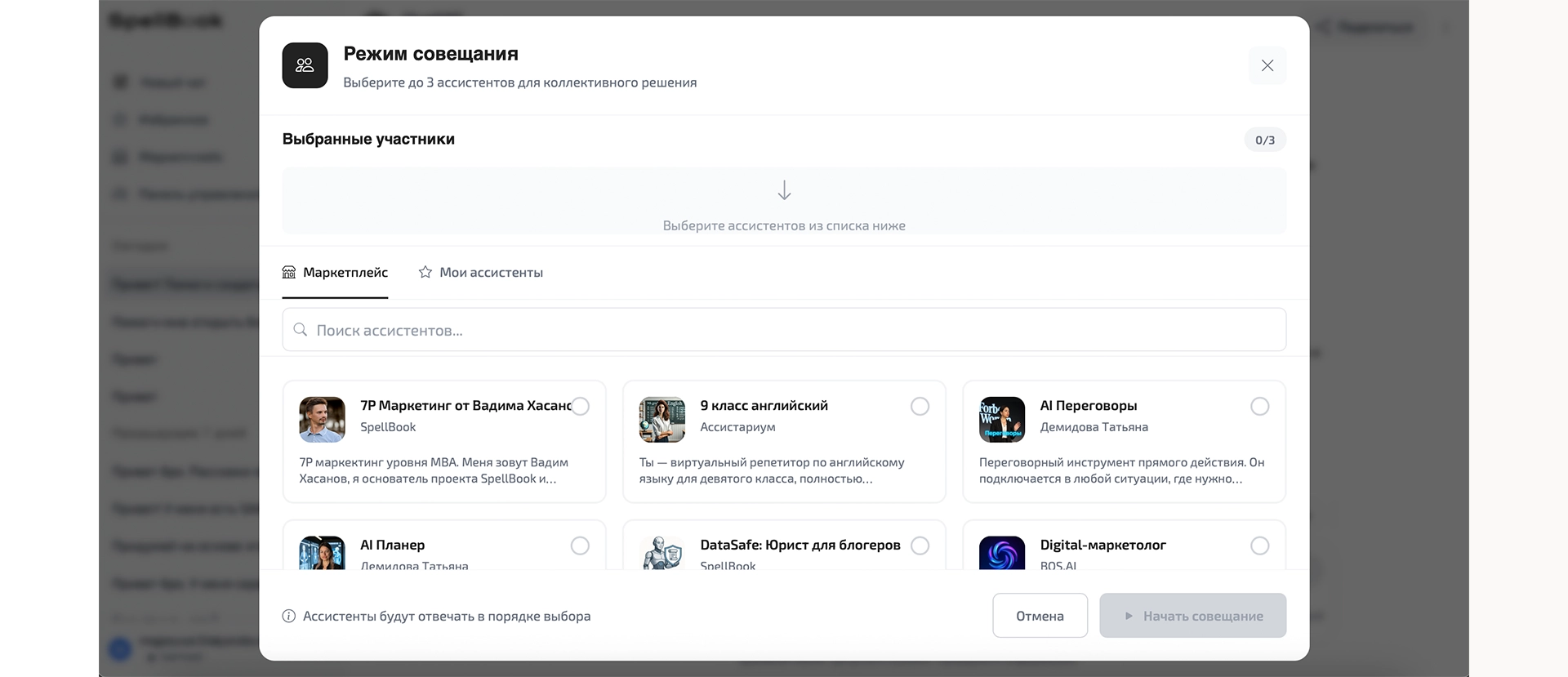
Интерфейс выбора экспертов для режима совещания
Процесс совещания в реальном времени
Примеры использования
Сценарий 1: Запуск нового продукта
Участники: Маркетолог, Финансовый аналитик, Product Manager
Вопрос: "Стоит ли нам запускать новую линейку органической косметики?"
- Маркетолог: анализирует рынок, тренды, целевую аудиторию
- Финансист: оценивает затраты, прибыльность, риски
- Product Manager: рассматривает техническую реализацию, конкурентов
- Итог: структурированный план с учетом всех аспектов
Сценарий 2: Решение бизнес-проблемы
Участники: HR-эксперт, Юрист, Бизнес-консультант
Вопрос: "Как правильно реорганизовать отдел продаж?"
- HR: оценка команды, мотивация, обучение
- Юрист: трудовое законодательство, договоры
- Консультант: бизнес-процессы, KPI, оптимизация
- Итог: пошаговый план реорганизации
Сценарий 3: Техническое решение
Участники: Архитектор ПО, DevOps-инженер, Security-эксперт
Вопрос: "Какую архитектуру выбрать для высоконагруженного сервиса?"
- Архитектор: выбор технологий, паттерны проектирования
- DevOps: инфраструктура, масштабируемость, мониторинг
- Security: безопасность, защита данных, compliance
- Итог: техническое задание с учетом всех аспектов
Преимущества режима совещания
- Многогранный анализ: взгляд на проблему с разных профессиональных точек зрения
- Экономия времени: не нужно консультироваться с разными специалистами по отдельности
- Структурированный результат: автоматический саммарайз со всеми выводами
- Учет всех аспектов: технические, финансовые, юридические, маркетинговые
- Объективность: разные мнения помогают избежать однобокого решения
Стриминг в реальном времени
Вы видите процесс работы каждого эксперта в реальном времени — как они думают и формулируют ответы. Это создает эффект настоящего совещания, где каждый высказывает свое мнение по очереди.
Аналитика
Отслеживайте эффективность ваших ассистентов с помощью встроенной системы аналитики.
Доступные метрики
Количество диалогов
Общее число чатов, созданных пользователями с вашим ассистентом
Уникальные пользователи
Сколько разных людей общались с ассистентом
Активность по дням
График обращений за последние 30 дней
Среднее время сессии
Как долго пользователи общаются с ассистентом
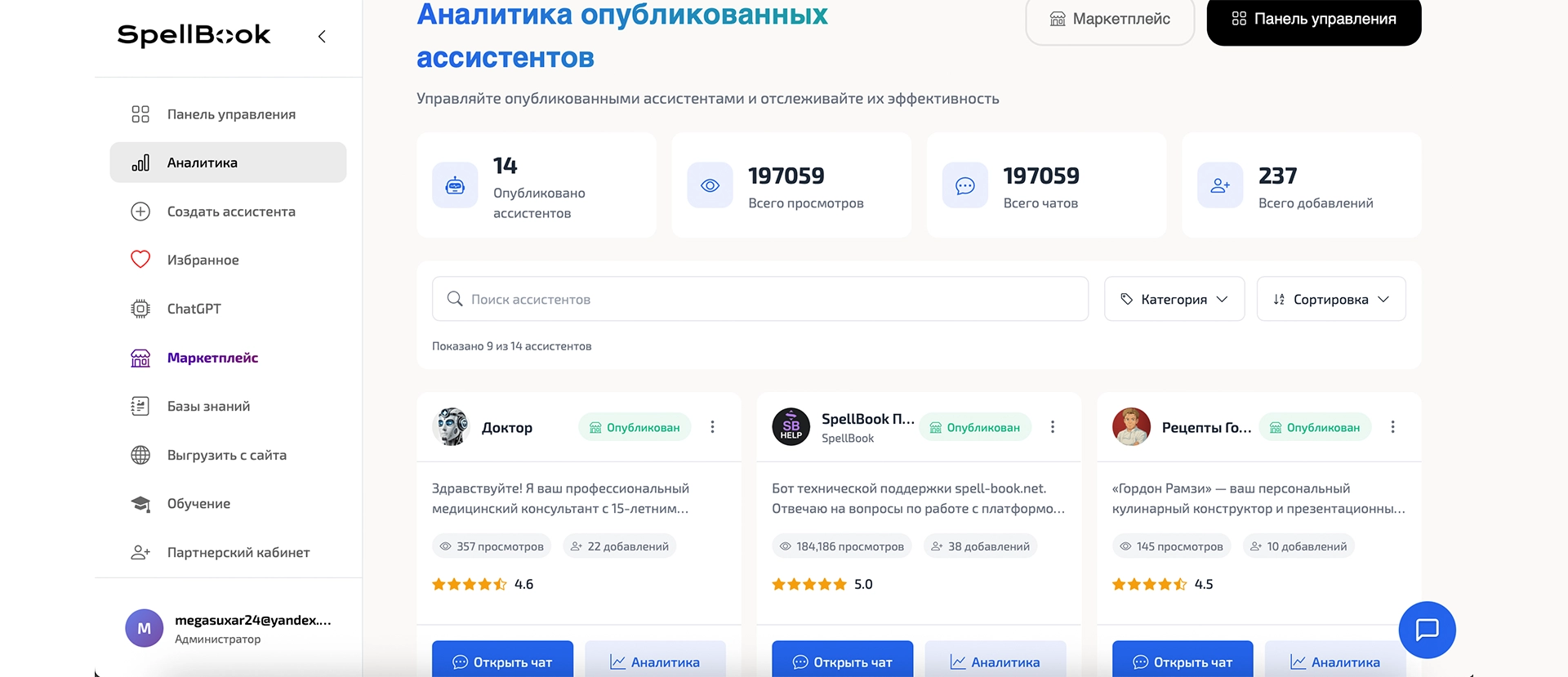
Панель аналитики с графиками и метриками
Просмотр диалогов клиентов
Для ассистентов со встроенным виджетом на сайте вы можете просматривать историю диалогов пользователей. Это помогает:
- Понять, какие вопросы задают чаще всего
- Улучшить системный промпт на основе реальных диалогов
- Найти проблемные ситуации, где ассистент дает некорректные ответы
- Оценить качество обслуживания клиентов
Как просмотреть диалоги?
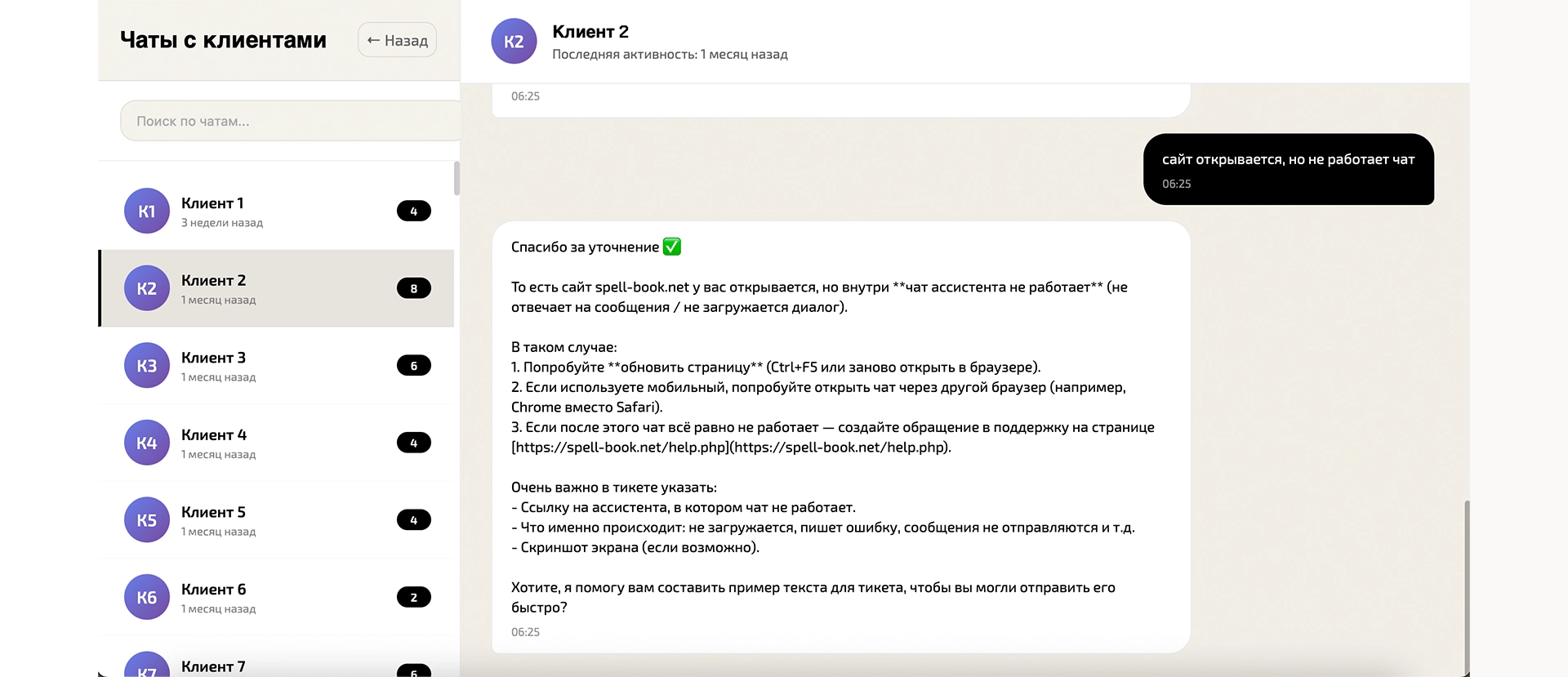
Список всех диалогов пользователей с ассистентом
Маркетплейс ассистентов
Маркетплейс — это площадка, где пользователи могут находить и использовать готовых ассистентов, созданных другими авторами.
Публикация ассистента в маркетплейс
Вы можете опубликовать своего ассистента и сделать его доступным для других пользователей платформы.
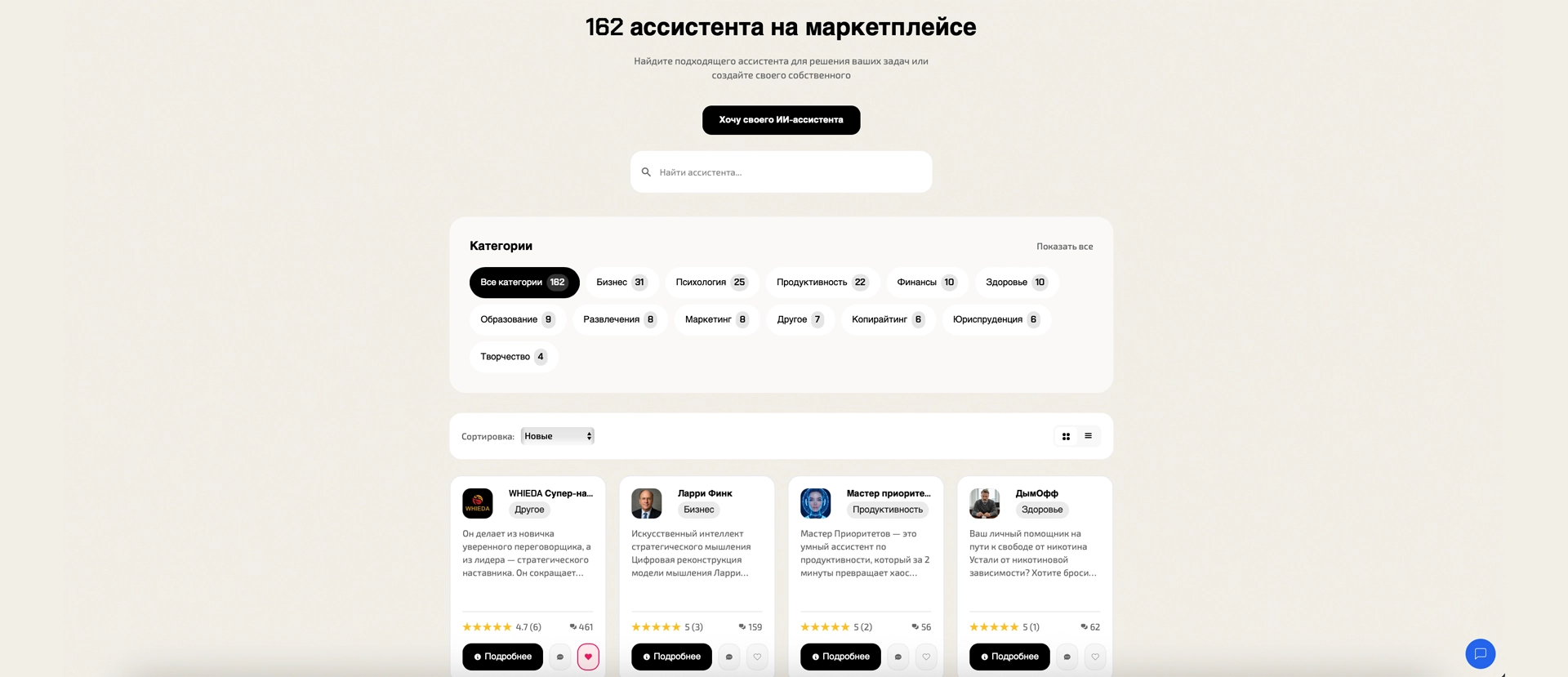
Каталог готовых ассистентов в маркетплейсе
Требования к публикации
- Качественное описание: подробно объясните, что умеет ассистент
- Корректный промпт: ассистент должен работать без ошибок
- Аватар: обязателен для публикации
- Уникальность: не копируйте чужих ассистентов
- Легальность: контент не должен нарушать законы или авторские права
Причины отклонения
Ассистент может быть отклонен модерацией, если:
- Неполное или вводящее в заблуждение описание
- Ассистент не работает должным образом
- Содержит запрещенный контент
- Нарушает авторские права
- Дублирует уже существующих ассистентов
Важно
Если ваш ассистент был отклонен, вы получите уведомление с указанием причины. Вы можете исправить замечания и отправить на модерацию повторно.
Использование ассистентов из маркетплейса
Вы можете добавить любого ассистента из маркетплейса в свой аккаунт:
- Перейдите в раздел "Маркетплейс" в главном меню
- Найдите нужного ассистента через поиск или категории
- Нажмите "Добавить к себе"
- Ассистент появится в вашей панели управления
Массовые рассылки
Для Telegram-ботов доступна функция массовых рассылок — отправка сообщений всем пользователям, которые писали боту.
Создание рассылки
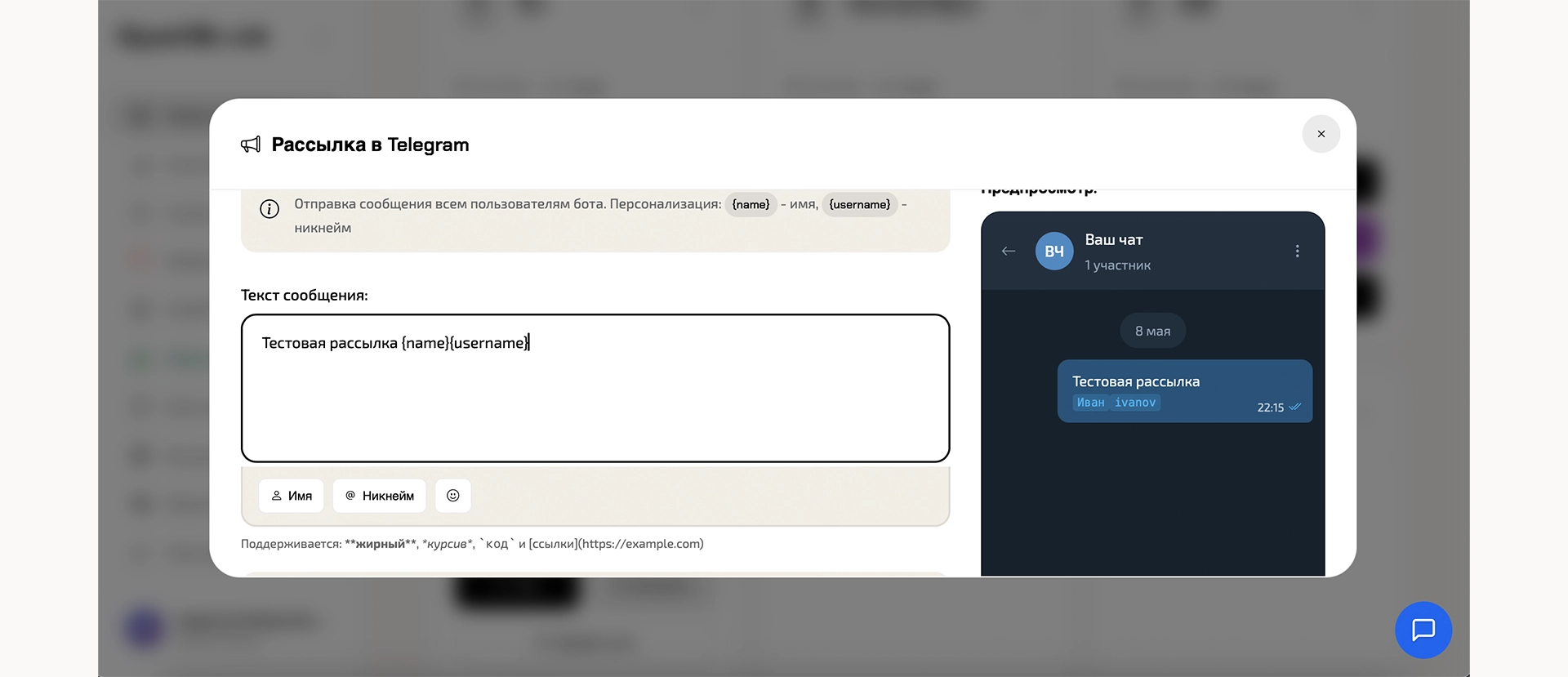
Форма создания массовой рассылки для Telegram-бота
Примеры рассылок
Пример 1: Новость о продукте
Пример 2: Напоминание
Статистика рассылки
После отправки вы увидите статистику:
- Отправлено: количество успешно доставленных сообщений
- Не доставлено: пользователи, заблокировавшие бота
- Ошибки: технические проблемы при отправке
Лучшие практики рассылок
- Персонализация: обращайтесь по имени
- Ценность: предлагайте что-то полезное, а не только рекламу
- Краткость: короткие сообщения читают чаще
- Call-to-action: добавляйте четкий призыв к действию
- Эмодзи: делают сообщение живым, но не переборщите
- Время отправки: рассылайте в активные часы (10:00-20:00)
Часто задаваемые вопросы (FAQ)
Ответы на самые популярные вопросы пользователей SpellBook.
Бесплатный тариф дает 5 сообщений для тестирования. Для полноценной работы доступны платные тарифы: Pro (2990₽/мес) с безлимитными сообщениями и Партнер (9900₽/мес) с возможностью заработка через партнерскую программу.
При регистрации вы получаете 5 бесплатных сообщений для тестирования платформы. Этого достаточно, чтобы создать ассистента и протестировать основные возможности. Для продолжения работы нужно оформить подписку.
Нет, платформа SpellBook позволяет создавать ассистентов без программирования. Весь процесс происходит через простой визуальный интерфейс с пошаговыми инструкциями.
Да, вы можете публиковать ассистентов на маркетплейсе. Также работает многоуровневая партнерская программа, где вы можете зарабатывать, приглашая новых пользователей.
Мы предоставляем доступ к последним версиям ChatGPT-5, оптимизированным для качественных ответов. Также используется fallback-модель для обеспечения стабильности работы.
В панели управления нажмите на карточку ассистента и выберите "Редактировать". Вы попадете в форму настройки, где можно изменить любые параметры, включая промпт.
Проверьте: 1) Правильность токена бота, 2) Включена ли Telegram-интеграция в настройках ассистента, 3) Наличие активной подписки, 4) Попробуйте переподключить бота — удалите токен, сохраните, затем вставьте снова.
В карточке ассистента нажмите иконку корзины , подтвердите удаление. Внимание: это действие необратимо, все диалоги с этим ассистентом также будут удалены.
Убедитесь: 1) Файлы успешно обработаны (статус "Готово"), 2) База знаний подключена к ассистенту в настройках, 3) Вопрос пользователя релевантен содержимому документов. Попробуйте задать более конкретный вопрос, связанный с загруженными материалами.
Режим совещания использует 2-3 ассистента для анализа одного вопроса. Каждый эксперт дает свой ответ, затем создается итоговый саммарайз. Доступность зависит от тарифа: бесплатный — недоступно, Pro — 1 в неделю, Партнер — 60 в месяц.
Да! На тарифе Партнер работает MLM-программа с 3 уровнями: 1 уровень — 20%, 2 уровень — 10%, 3 уровень — 5%. Приглашайте пользователей по реферальной ссылке и получайте процент от их подписок.
Нет, платформа SpellBook не предоставляет REST API для сторонних интеграций. Доступны встраивание виджета на сайт через JavaScript и Telegram-боты.
Решение проблем
Столкнулись с проблемой? Вот решения самых частых ситуаций.
Ассистент дает некорректные ответы
Возможные причины и решения:
- Нечеткий промпт: Уточните системный промпт, добавьте больше деталей о роли и ограничениях
- Недостаточно контекста: Добавьте базу знаний с релевантной информацией
- Слишком общие вопросы: Попросите пользователей задавать более конкретные вопросы
- Противоречивые инструкции: Проверьте промпт на логические противоречия
Виджет на сайте не загружается
Проверьте следующее:
- Код встраивания вставлен перед
</body> - В коде указан правильный ID ассистента
- Нет блокировки скриптов от AdBlock или антивируса
- Браузер поддерживает современный JavaScript (обновите браузер)
- Нет ошибок в консоли браузера (F12 → Console)
Telegram-бот не отвечает на сообщения
Шаги для решения:
- Убедитесь, что токен бота указан правильно (без пробелов)
- Проверьте, включен ли переключатель "Включить Telegram"
- Убедитесь, что у вас активна подписка (Pro или Партнер)
- Попробуйте отправить команду /start боту
- Переподключите бота: удалите токен, сохраните, добавьте снова
- Проверьте, не заблокирован ли бот в Telegram
Файл базы знаний не обрабатывается
Возможные причины:
- Слишком большой файл: максимум 5 МБ
- Неподдерживаемый формат: используйте PDF, DOCX, TXT, CSV, XLSX
- Поврежденный файл: попробуйте пересохранить документ
- Защищен паролем: снимите защиту и загрузите снова
- Скан без OCR: система не распознает текст с изображений
Если файл все равно не обрабатывается, попробуйте конвертировать его в другой формат или разбить на несколько частей.
Закончились бесплатные сообщения
Что делать:
- Оформите подписку Pro (2990₽/мес) для безлимитного использования
- Используйте промокод, если он у вас есть
- Станьте Партнером (9900₽/мес) и зарабатывайте, приглашая других пользователей
- Оптимизируйте промпты для более коротких ответов
Ассистент отклонен при публикации в маркетплейс
Частые причины отклонения:
- Неполное или неясное описание функционала
- Отсутствие аватара или некачественное изображение
- Ассистент не работает должным образом (протестируйте перед публикацией)
- Дублирование существующих ассистентов в маркетплейсе
- Нарушение правил платформы или содержание запрещенного контента
Исправьте указанные замечания и отправьте на модерацию повторно.
Динамические кнопки не генерируются
Проверьте:
- Включена ли галочка "Включить динамические кнопки" в настройках
- Системный промпт достаточно подробен и описывает цели ассистента
- Диалог имеет достаточно контекста (кнопки генерируются на основе содержания)

Полная документация платформы
Присоединяйтесь к нашему сообществу
Получайте промокоды, новости и помощь от команды SpellBook
© 2025 SpellBook. Все права защищены.